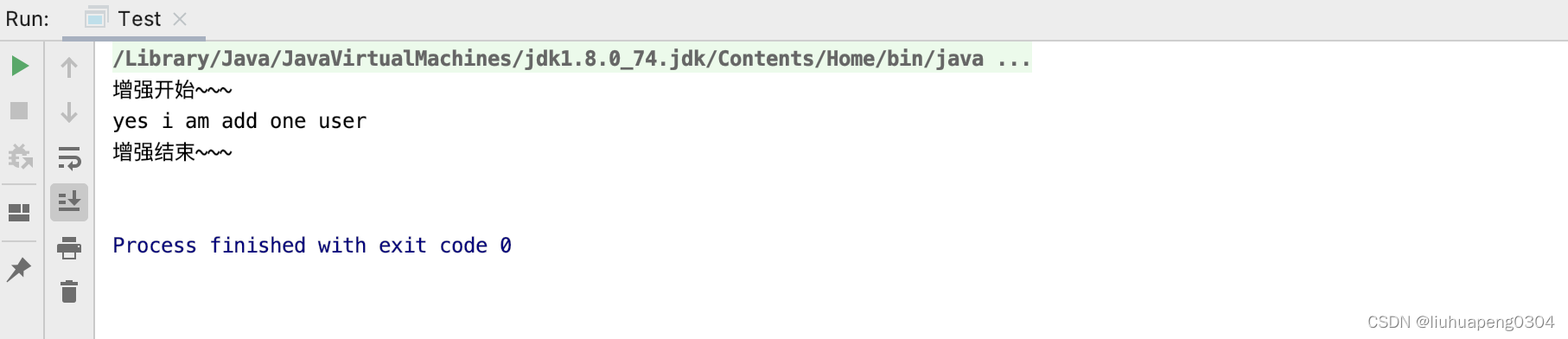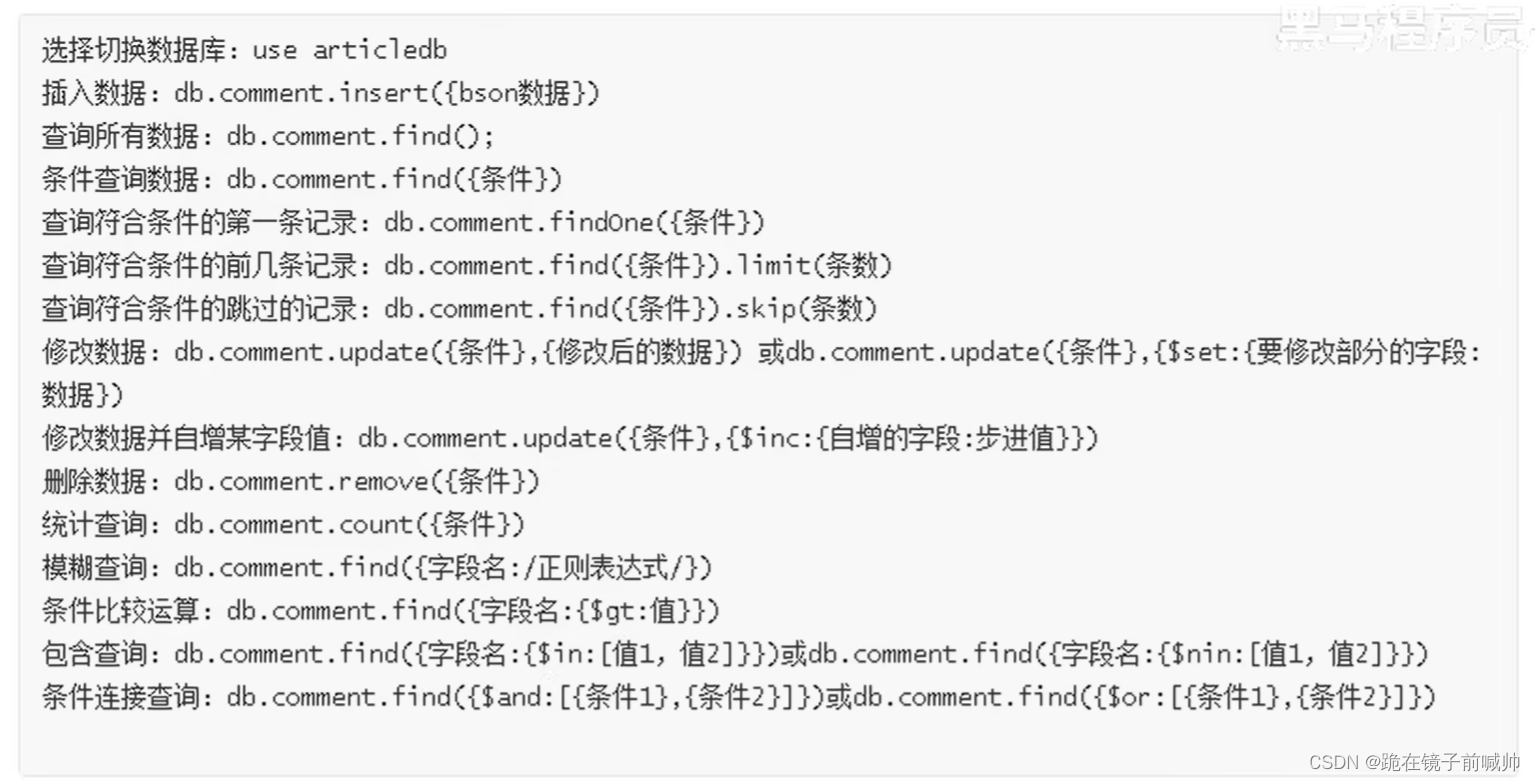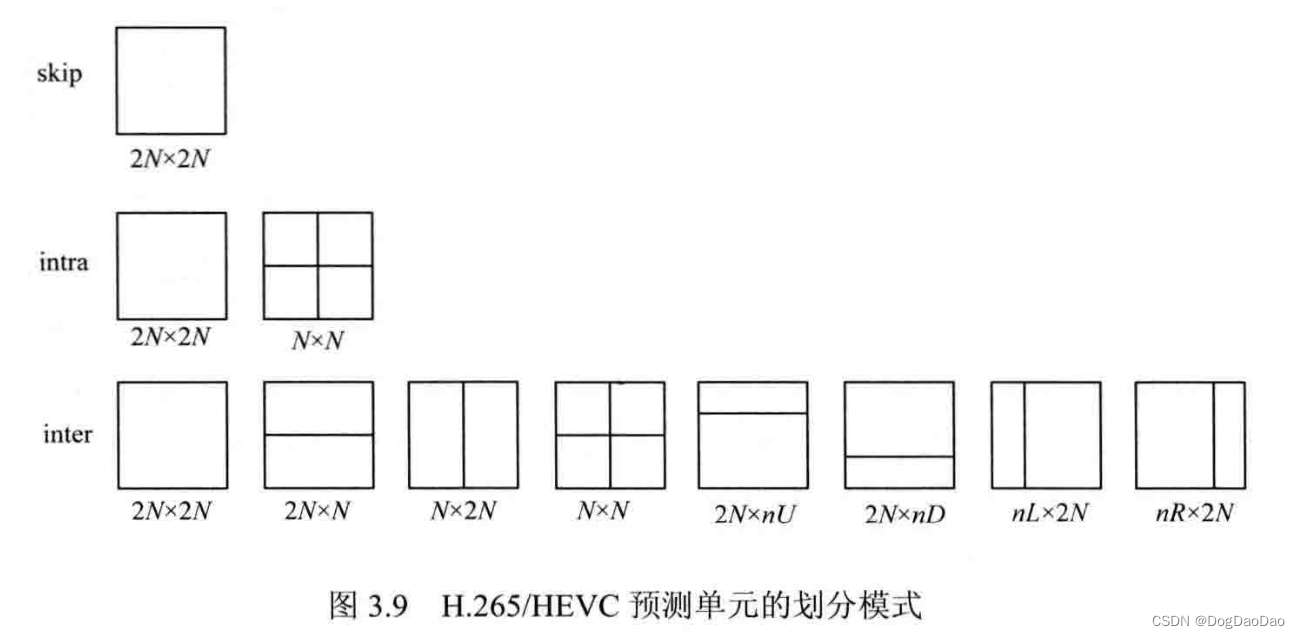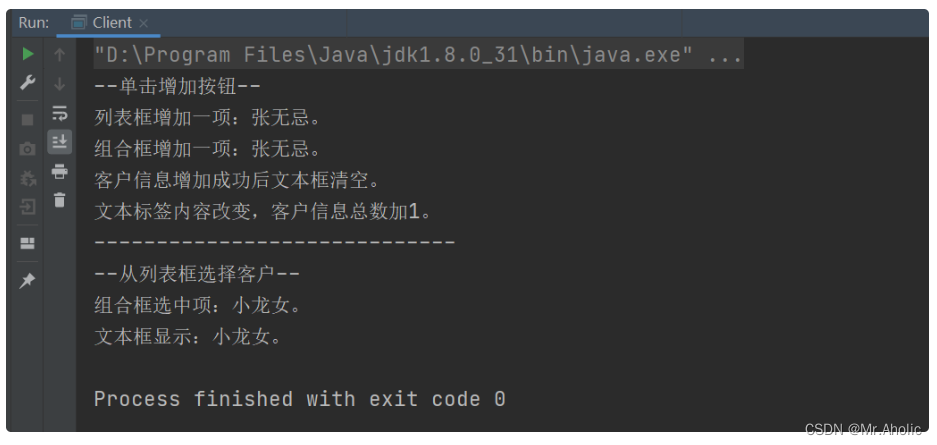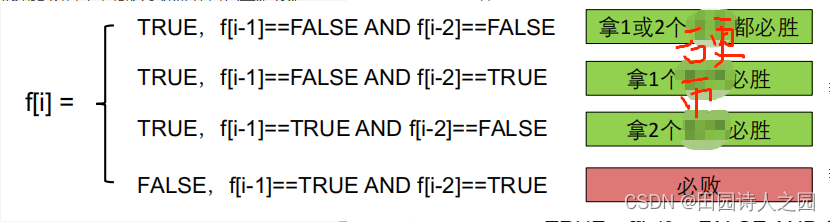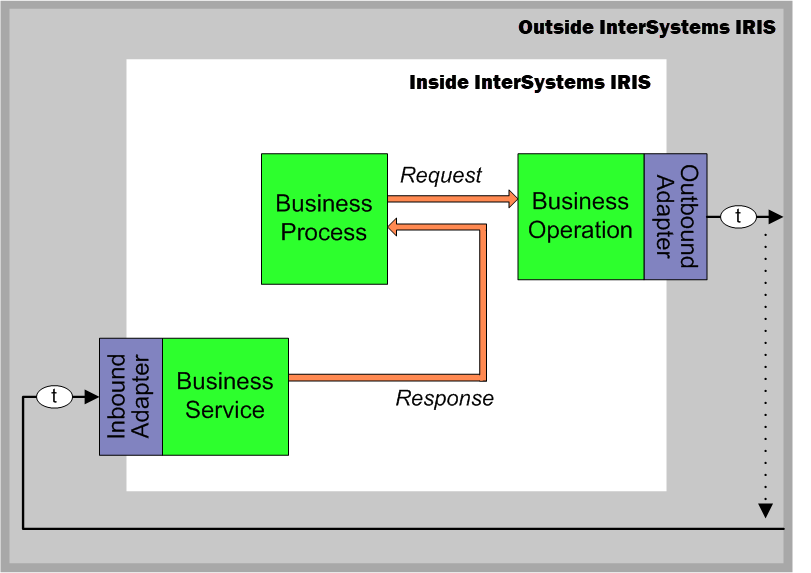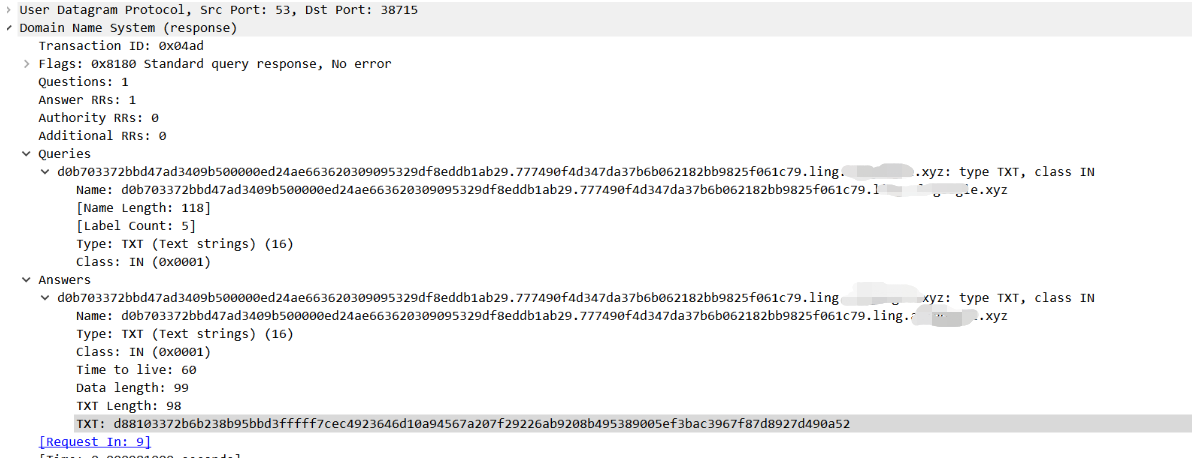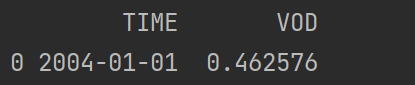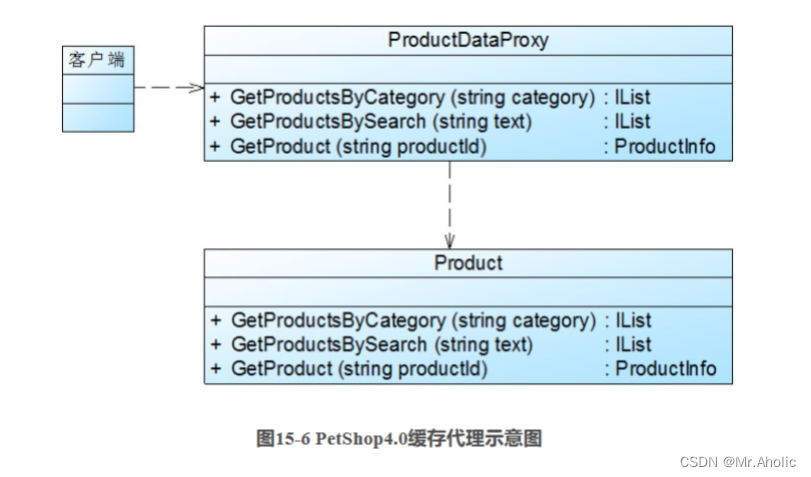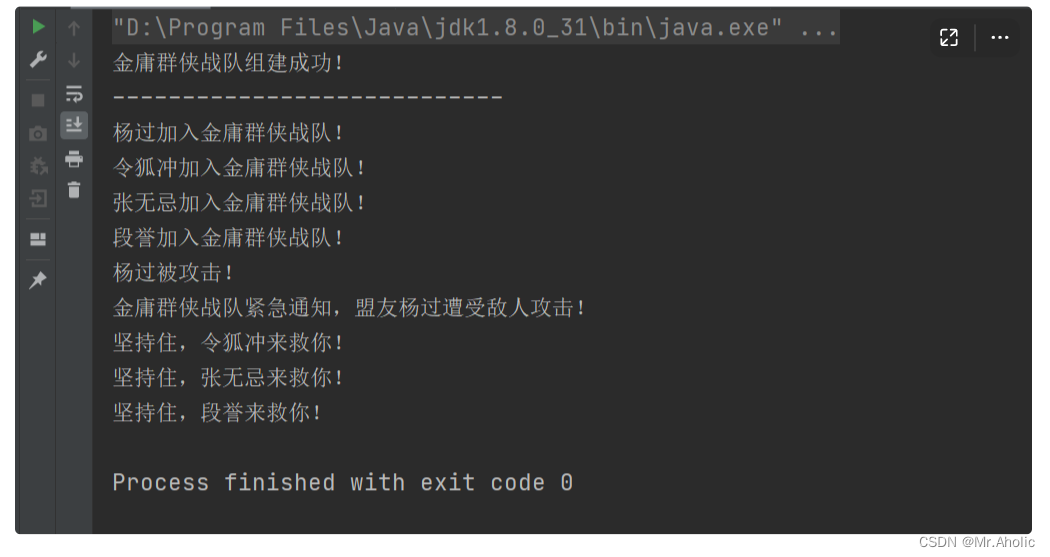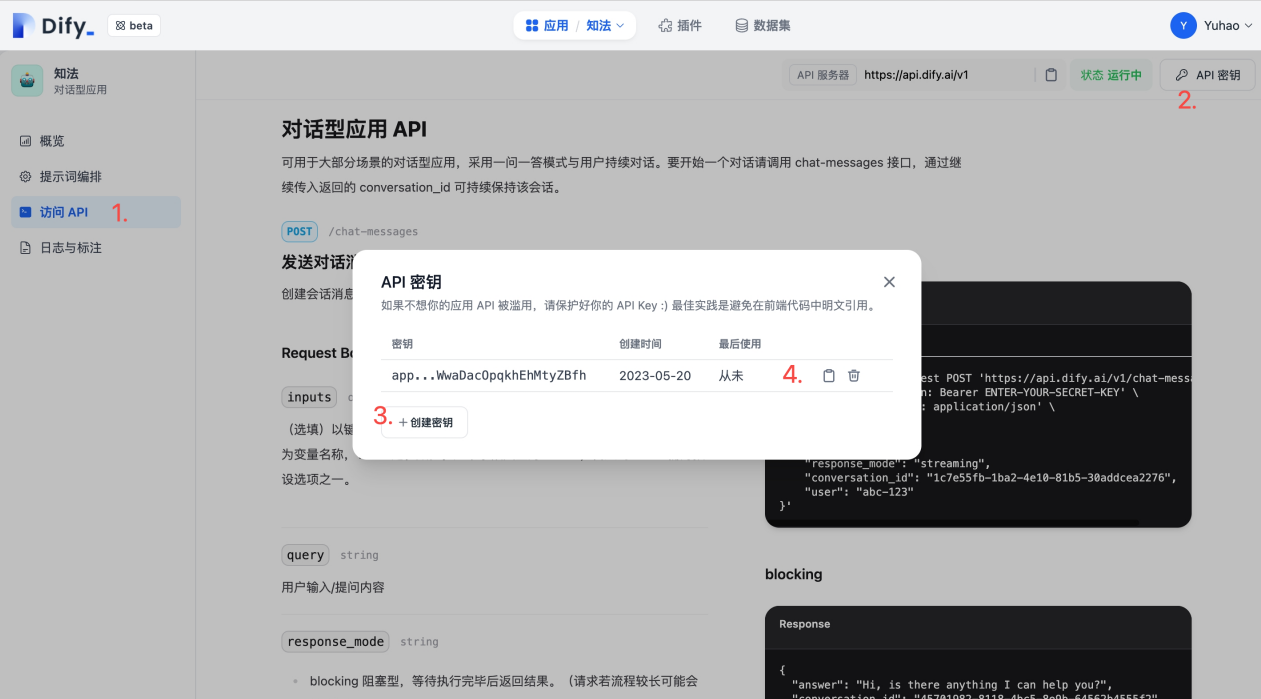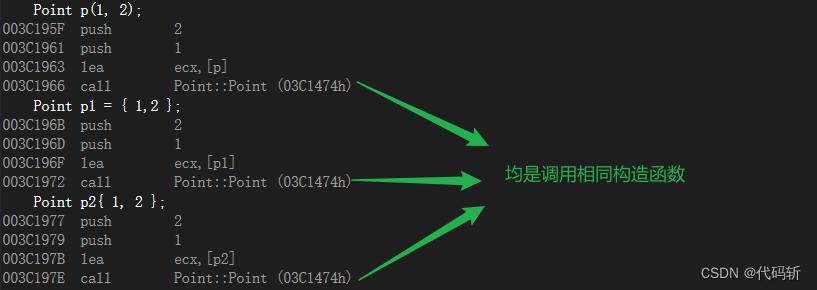搭建LNMP平台
- 一. 安装Nginx服务
- 1.1 安装依赖包
- 1.2 创建运行用户
- 1.3 编译安装
- 1.4 优化路径
- 1.5 添加 Nginx 系统服务
- 二. 安装mysql服务
- 2.1 安装Mysql环境依赖包
- 2.2 创建运行用户
- 2.3 编译安装
- 2.4 修改mysql 配置文件
- 2.5 更改mysql安装目录和配置文件的属主属组
- 2.6 设置路径环境变量
- 2.7 初始化数据库
- 2.8 添加mysqld系统服务
- 2.9 修改mysql 的登录密码
- 2.10 授权远程登录
- 三. 安装配置PHP解析环境
- 3. 1 安装环境依赖包
- 3.2 编译安装
- 3.3 路径优化
- 3.4 调整主配置文件:
- 3.5 调整进程服务配置文件:
- 3.6 配置 Nginx 支持 PHP 解析
- 3.7 验证PHP 测试页
- 3.8 浏览器访问
- 3.9 验证数据库工作是否正常
- 四. 部署论坛
- fpm参数优化
一. 安装Nginx服务
[root@777 ~]# systemctl disable --now firewalld
Removed symlink /etc/systemd/system/multi-user.target.wants/firewalld.service.
Removed symlink /etc/systemd/system/dbus-org.fedoraproject.FirewallD1.service.
[root@777 ~]# setenforce 0
1.1 安装依赖包
yum -y install pcre-devel zlib-devel gcc gcc-c++ make
1.2 创建运行用户
[root@777 ~]# useradd -M -s /sbin/nologin nginx
1.3 编译安装
mkdir /opt/nginx #创建目录将压缩包拖入此目录中
cd /opt/nginx # 解压
tar zxvf nginx-1.12.0.tar.gz
cd nginx-1.12.0/ #下载编译资源包
./configure \
--prefix=/usr/local/nginx \
--user=nginx \
--group=nginx \
--with-http_stub_status_module
make && make install # 编译与安装
1.4 优化路径
[root@777 nginx-1.24.0]# ln -s /usr/local/nginx/sbin/nginx /usr/local/sbin/
1.5 添加 Nginx 系统服务
vim /lib/systemd/system/nginx.service
[Unit]
Description=nginx
After=network.target
[Service]
Type=forking
PIDFile=/usr/local/nginx/logs/nginx.pid
ExecStart=/usr/local/nginx/sbin/nginx
ExecReload=/bin/kill -s HUP $MAINPID
ExecStop=/bin/kill -s QUIT $MAINPID
PrivateTmp=true
[Install]
WantedBy=multi-user.target
chmod 754 /lib/systemd/system/nginx.service
systemctl start nginx.service
systemctl enable nginx.service
二. 安装mysql服务
2.1 安装Mysql环境依赖包
yum -y install \
ncurses \
ncurses-devel \
bison \
cmake
2.2 创建运行用户
useradd -M -s /sbin/nologin mysql
2.3 编译安装
cd /opt/mysql
tar zxvf mysql-boost-5.7.20.tar.gz
cd /opt/mysql/mysql-5.7.20/
cmake \
-DCMAKE_INSTALL_PREFIX=/usr/local/mysql \
-DMYSQL_UNIX_ADDR=/usr/local/mysql/mysql.sock \
-DSYSCONFDIR=/etc \
-DSYSTEMD_PID_DIR=/usr/local/mysql \
-DDEFAULT_CHARSET=utf8 \
-DDEFAULT_COLLATION=utf8_general_ci \
-DWITH_EXTRA_CHARSETS=all \
-DWITH_INNOBASE_STORAGE_ENGINE=1 \
-DWITH_ARCHIVE_STORAGE_ENGINE=1 \
-DWITH_BLACKHOLE_STORAGE_ENGINE=1 \
-DWITH_PERFSCHEMA_STORAGE_ENGINE=1 \
-DMYSQL_DATADIR=/usr/local/mysql/data \
-DWITH_BOOST=boost \
-DWITH_SYSTEMD=1
make && make install
2.4 修改mysql 配置文件
vim /etc/my.cnf
[client]
port = 3306
socket=/usr/local/mysql/mysql.sock
[mysqld]
user = mysql
basedir=/usr/local/mysql
datadir=/usr/local/mysql/data
port = 3306
character-set-server=utf8
pid-file = /usr/local/mysql/mysqld.pid
socket=/usr/local/mysql/mysql.sock
bind-address = 0.0.0.0
skip-name-resolve
max_connections=2048
default-storage-engine=INNODB
max_allowed_packet=16M
server-id = 1
sql_mode=NO_ENGINE_SUBSTITUTION,STRICT_TRANS_TABLES,NO_AUTO_CREATE_USER,NO_AUTO_VALUE_ON_ZERO,NO_ZERO_IN_DATE,NO_ZERO_DATE,ERROR_FOR_DIVISION_BY_ZERO,PIPES_AS_CONCAT,ANSI_QUOTES
2.5 更改mysql安装目录和配置文件的属主属组
chown -R mysql:mysql /usr/local/mysql/
chown mysql:mysql /etc/my.cnf
2.6 设置路径环境变量
echo 'export PATH=/usr/local/mysql/bin:/usr/local/mysql/lib:$PATH' >> /etc/profile
source /etc/profile
2.7 初始化数据库
cd /usr/local/mysql/bin/
./mysqld \
--initialize-insecure \
--user=mysql \
--basedir=/usr/local/mysql \
--datadir=/usr/local/mysql/data
2.8 添加mysqld系统服务
cp /usr/local/mysql/usr/lib/systemd/system/mysqld.service /usr/lib/systemd/system/
systemctl daemon-reload
systemctl start mysqld.service
systemctl enable mysqld
2.9 修改mysql 的登录密码
mysqladmin -u root -p password "abc123"
2.10 授权远程登录
mysql -u root -pabc123
三. 安装配置PHP解析环境
3. 1 安装环境依赖包
yum -y install gd \
libjpeg libjpeg-devel \
libpng libpng-devel \
freetype freetype-devel \
libxml2 libxml2-devel \
zlib zlib-devel \
curl curl-devel \
openssl openssl-devel
3.2 编译安装
cd /opt/php
tar jxvf php-7.1.10.tar.bz2
cd php-7.1.10
./configure \
--prefix=/usr/local/php \
--with-mysql-sock=/usr/local/mysql/mysql.sock \
--with-mysqli \
--with-zlib \
--with-curl \
--with-gd \
--with-jpeg-dir \
--with-png-dir \
--with-freetype-dir \
--with-openssl \
--enable-fpm \
--enable-mbstring \
--enable-xml \
--enable-session \
--enable-ftp \
--enable-pdo \
--enable-tokenizer \
--enable-zip
make && make instal
3.3 路径优化
ln -s /usr/local/php/bin/* /usr/local/bin/
ln -s /usr/local/php/sbin/* /usr/local/sbin/
3.4 调整主配置文件:
cp /opt/php/php-7.1.10/php.ini-development /usr/local/php/lib/php.ini
--1170行--修改
mysqli.default_socket = /usr/local/mysql/mysql.sock
--939行--取消注释,修改
date.timezone = Asia/Shanghai
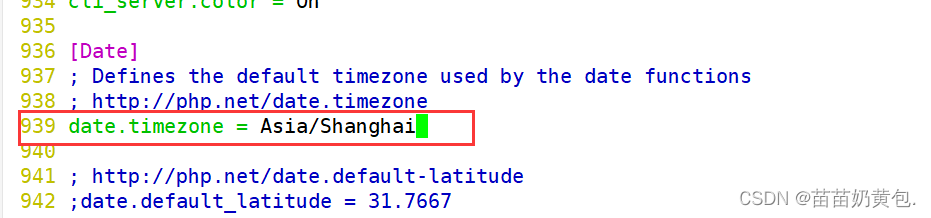
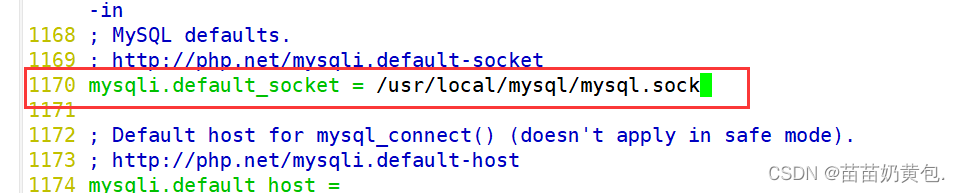
3.5 调整进程服务配置文件:
cd /usr/local/php/etc/
cp php-fpm.conf.default php-fpm.conf
vim php-fpm.conf
--17行--去掉";"注释
pid = run/php-fpm.pid
#调整扩展配置文件:
cd /usr/local/php/etc/php-fpm.d/
cp www.conf.default www.conf



cd /opt/php-7.1.10/sapi/fpm
cp php-fpm.service /usr/lib/systemd/system/php-fpm.service
systemctl restart php-fpm.service
systemctl enable --now php-fpm.service
netstat -anpt | grep 9000

3.6 配置 Nginx 支持 PHP 解析
vim /usr/local/nginx/conf/nginx.conf
--65行--取消注释,修改
location ~ \.php$ {
root html;
fastcgi_pass 192.168.137.102:9000;
fastcgi_index index.php;
fastcgi_param SCRIPT_FILENAME /usr/local/nginx/html$fastcgi_script_name; #将 /scripts 修改为nginx的工作目录
#fastcgi_param SCRIPT_FILENAME $document_root$fastcgi_script_name; #$document_root 代表当前请求在root指令中指定的值
include fastcgi_params;
}
systemctl restart nginx.service


3.7 验证PHP 测试页
vim /usr/local/nginx/html/index.php
<?php
phpinfo();
?>
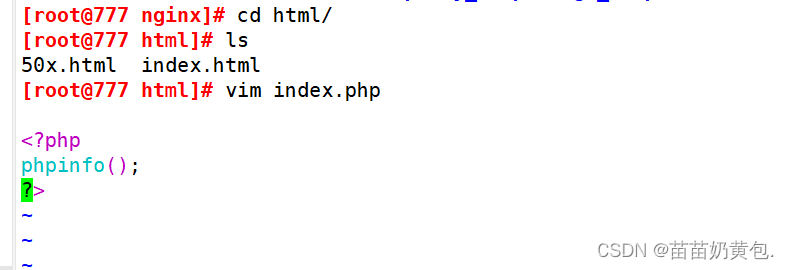

3.8 浏览器访问
http://192.168.137.102/index.php
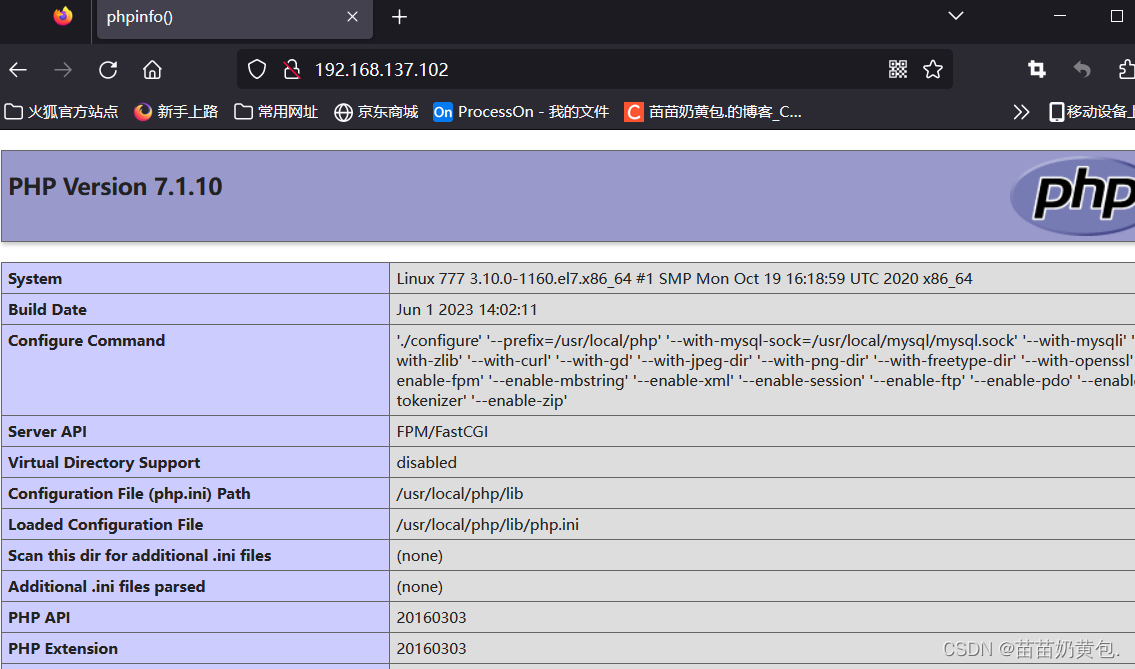
3.9 验证数据库工作是否正常
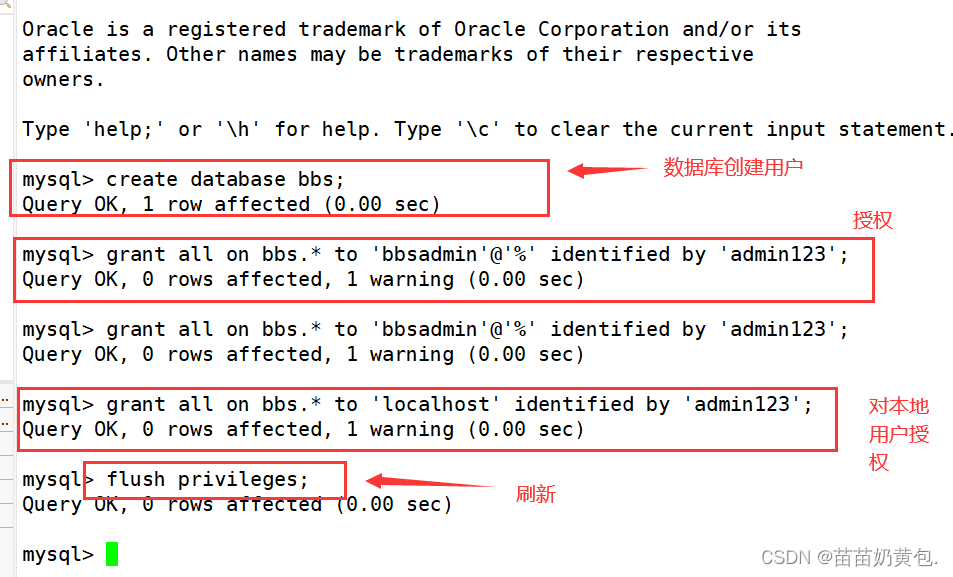
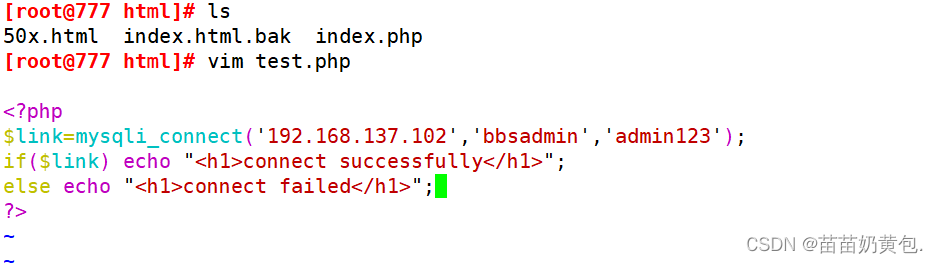
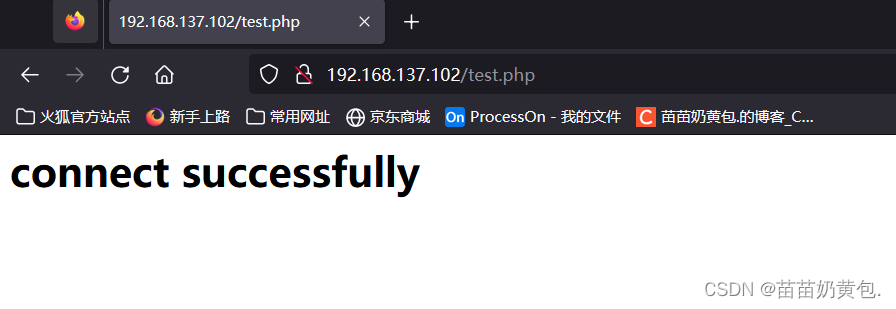
四. 部署论坛
下载wordpress论坛压缩包

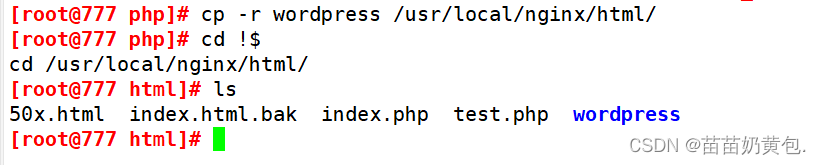
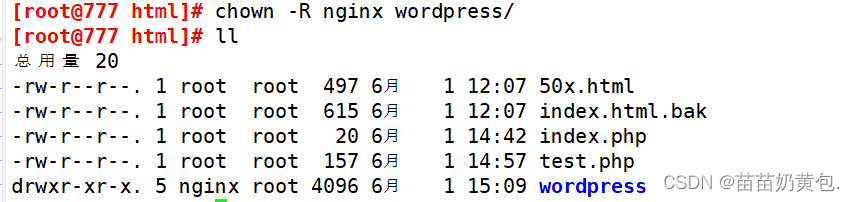
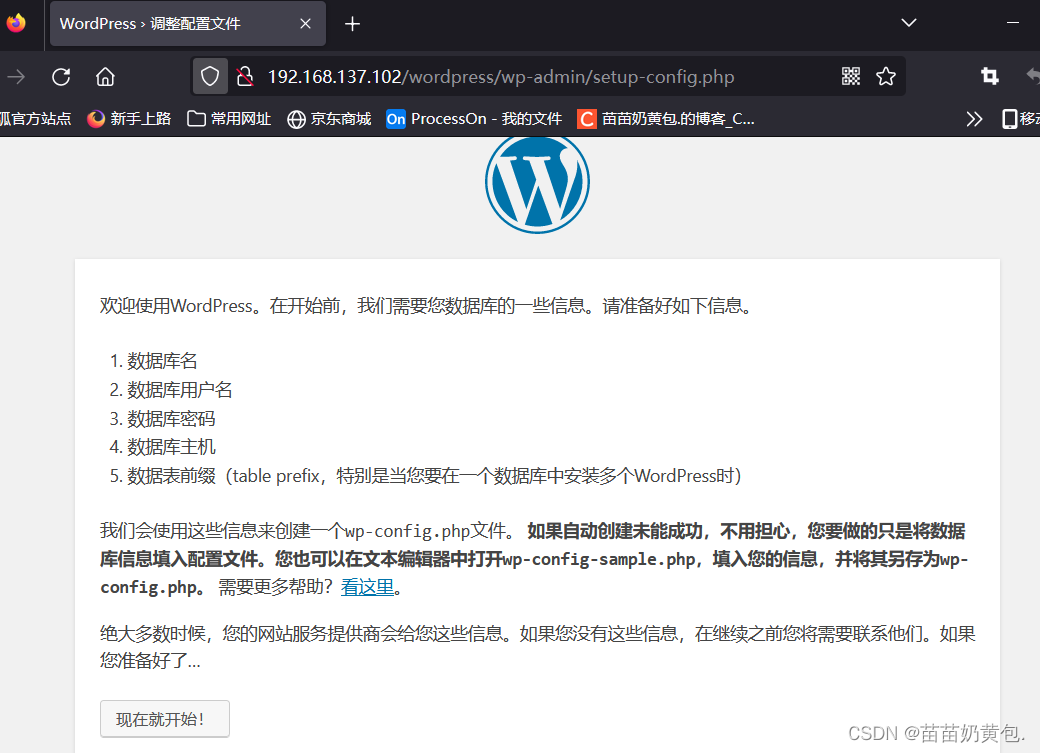
fpm参数优化
Nginx的PHP解析功能实现如果是交由FPM处理的,为了提高PHP的处理速度,可对FPM模块进行参数的调整
根据服务器的内存与服务负载,调整FPM模块参数
vim /usr/local/php/etc/php-fpm.conf
pid = run/php-fpm.pid
vim /usr/local/php/etc/php-fpm.d/www.conf
--96行--
pm = dynamic #fpm进程启动方式,动态的
--107行--
pm.max_children=20 #fpm进程启动的最大进程数
--112行--
pm.start_servers = 5 #动态方式下启动时默认开启的进程数,在最小和最大之间
--117行--
pm.min_spare_servers = 2 #动态方式下最小空闲进程数
--122行--
pm.max_spare_servers = 8 #动态方式下最大空闲进程数
kill -USR2 `cat /usr/local/php/var/run/php-fpm.pid` #重启php-fpm